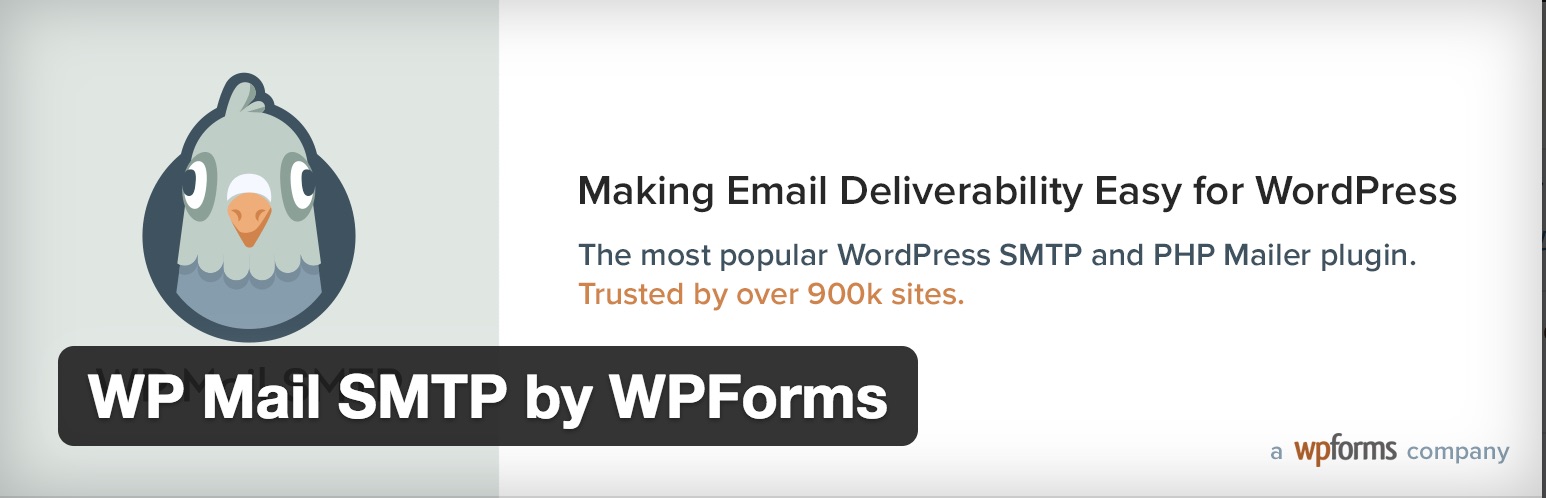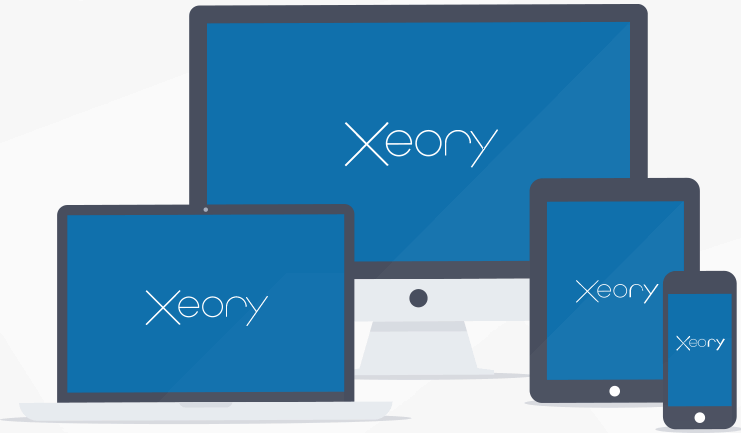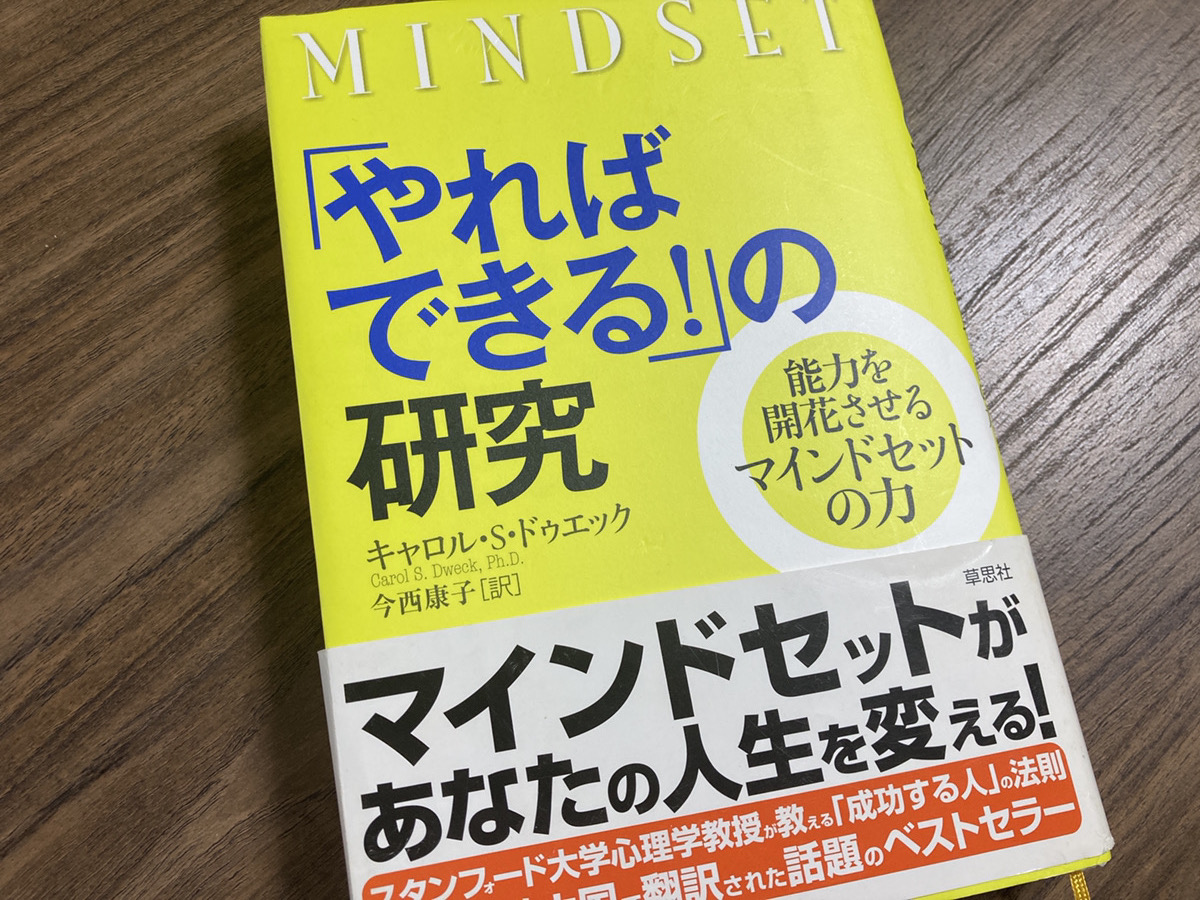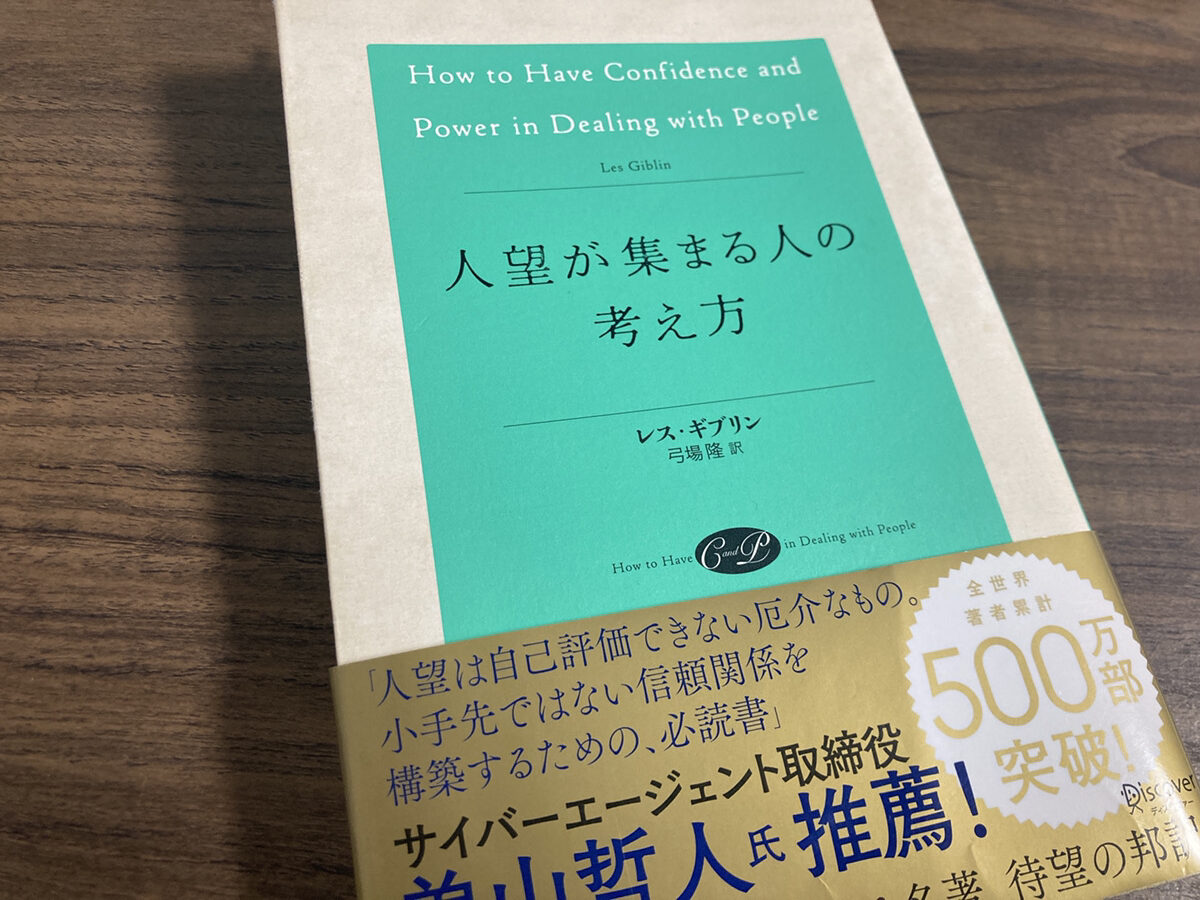こんなことでお困りではないですか。
僕もなんで届かないんだろうと思っていました。
僕はContact Form 7とあわせてFlamingoを導入していて管理画面から届いた問い合わせは見れていたのですが、メールに通知が来ないとリアルタイムで確認できないので不便だな、と思っていました。
調べてみると自分宛てにメールが届く方法があったのでご紹介します。
WordPressの問い合わせフォームからメールが届かない!WordPressプラグイン「WP Mail SMTP by WPForms」で解決
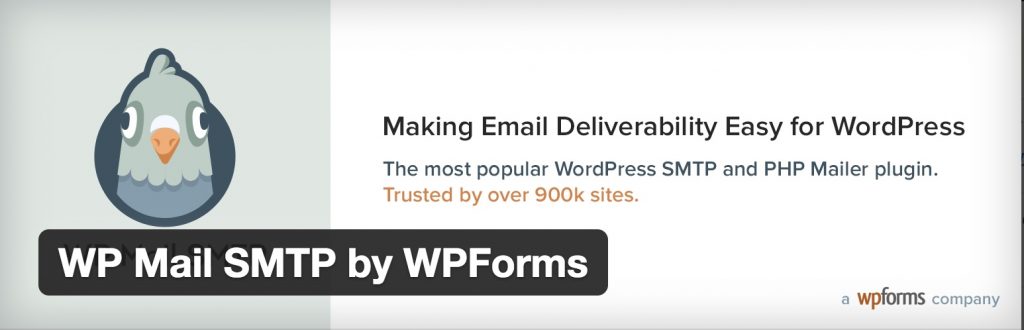
WordPressの問い合わせフォーム(Contact Form 7など)からメールが届かない場合には、「WP Mail SMTP by WPForms」というプラグインを使うと解決できます。
まずは「WP Mail SMTP by WPForms」をインストールしましょう。
WP Mail SMTP by WPFormsは公式プラグインなので、ダッシュボードの「プラグイン」→「新規追加」でインストールすることができます。

WP Mail SMTPの設定
インストールしたらダッシュボードの「設定」→「WP Mail SMTP」と進めましょう。
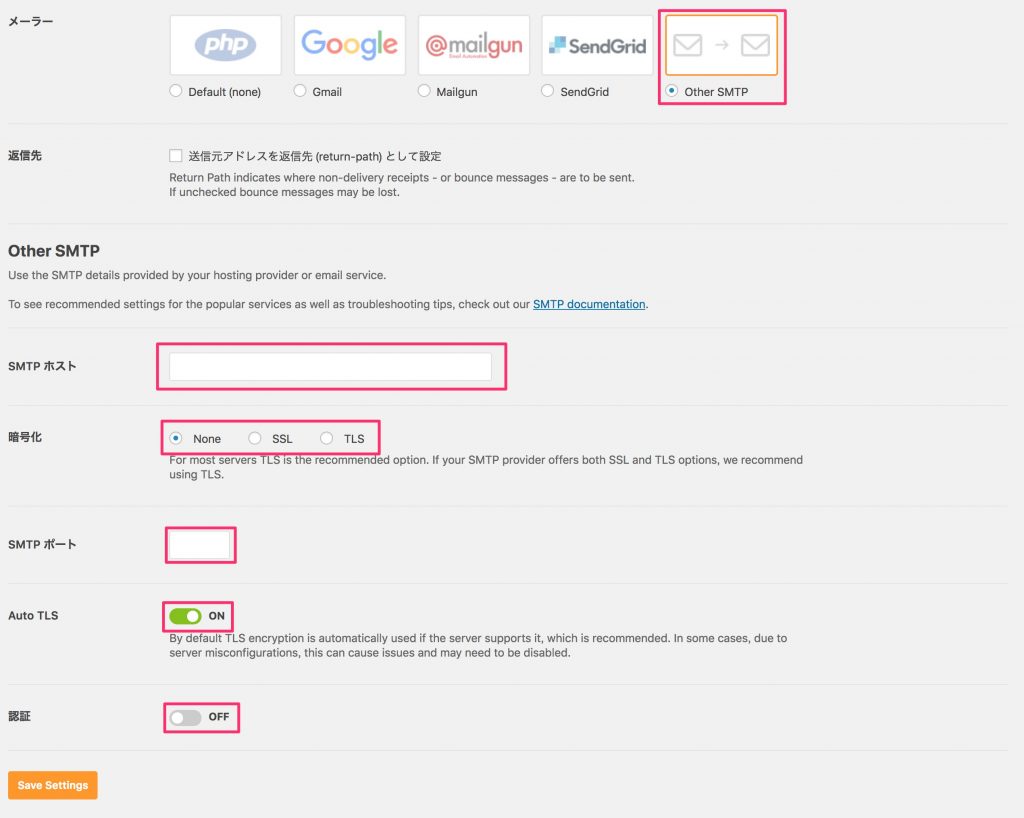
赤枠の部分をあなたのメールサーバーを確認しながら入力していきましょう。
Gmailを設定したい場合
gmailアドレスからメールを送信したい場合は別の設定が必要です。

メーラーを「Gmail」に設定します。
下記のアドレスにアクセスします。
https://console.developers.google.com/flows/enableapi?apiid=gmail&pli=1
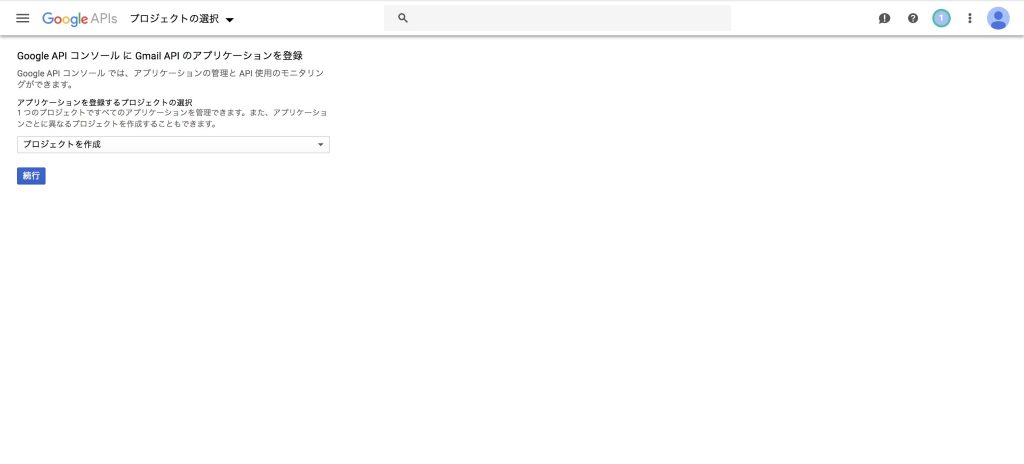
「プロジェクトを作成」を選択して「続行」をクリックします。
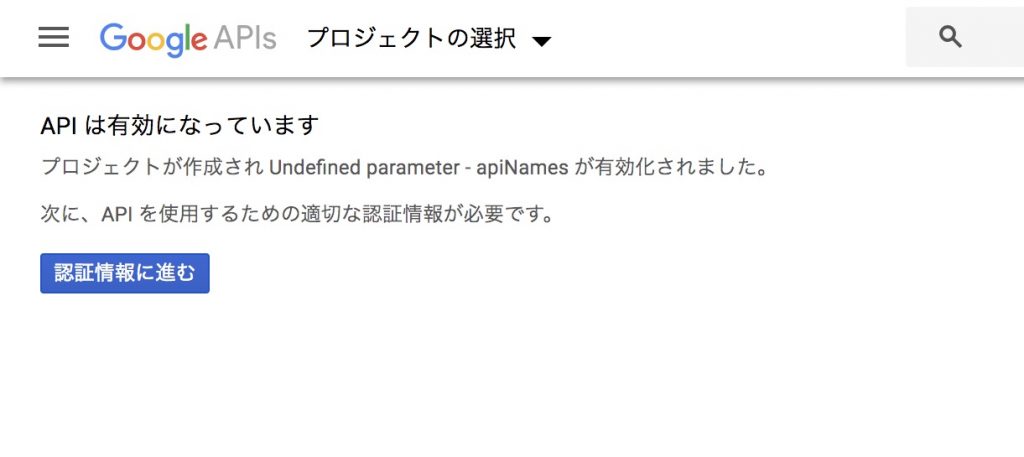
「認証情報に進む」をクリックします。

「ウェブサーバー(node.js,Tomcatなど)」を選択、「ユーザーデータ」を選択して「必要な認証情報」をクリックします。
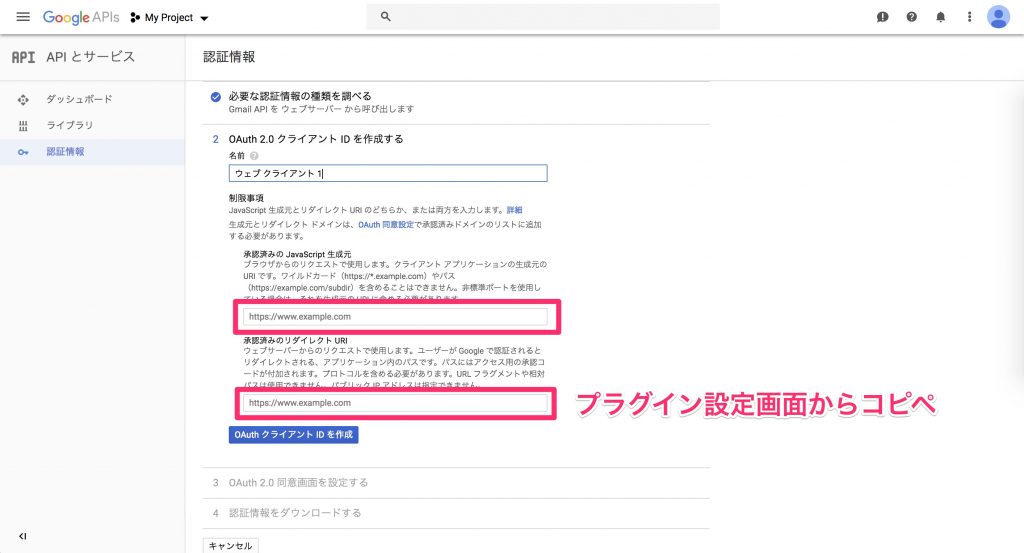
名前は適当で大丈夫です。
承認済みのJavascript生成元にあなたのホームページのURLを入力し、承認済みのリダイレクト
URIにWP Mail SMTP by WPFormsの設定画面からコピーしてきたURLを貼り付けましょう。
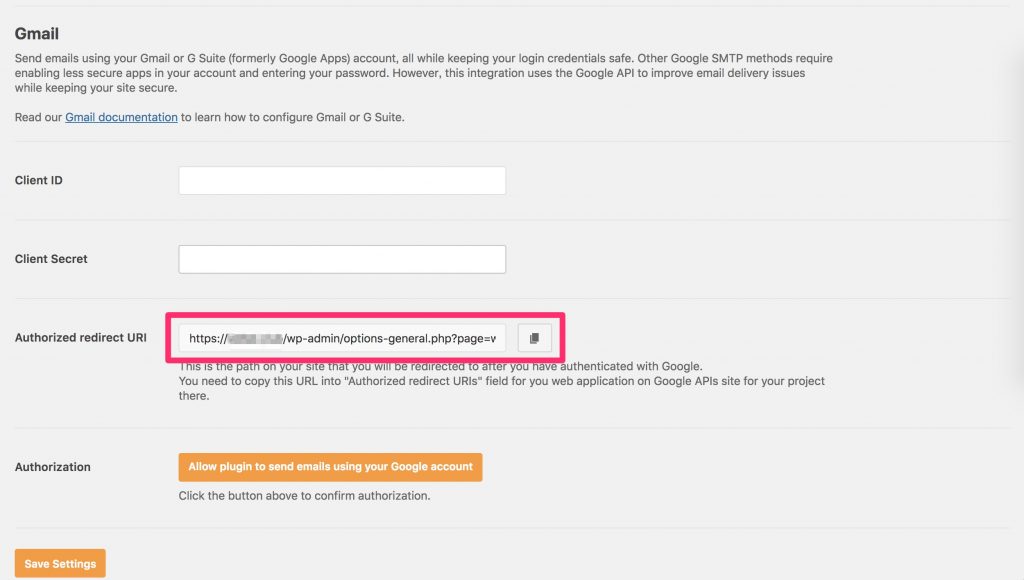
コピペができたら、「OAuthクライアントIDの作成」をクリックします。
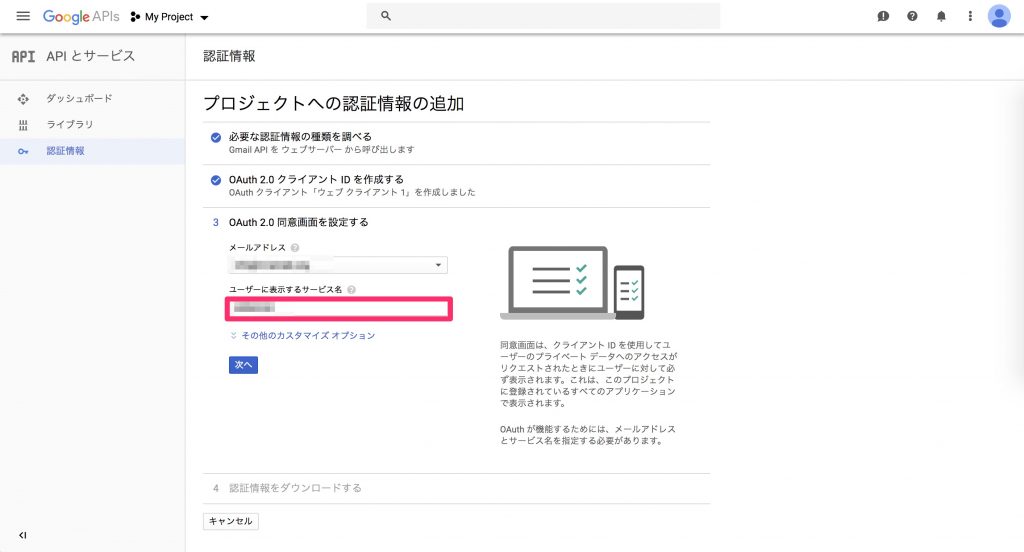
ユーザーに表示するサービス名を適当に決めて「次へ」をクリックします。
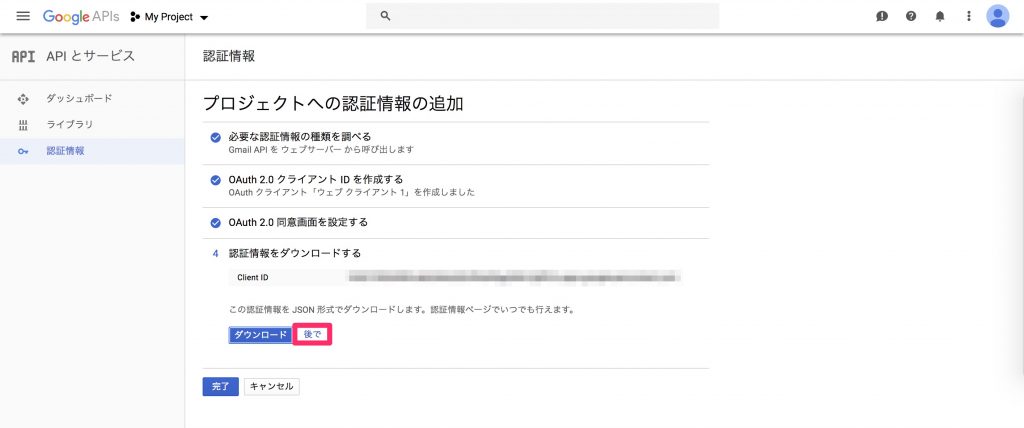
ここでは「後で」をクリックします。
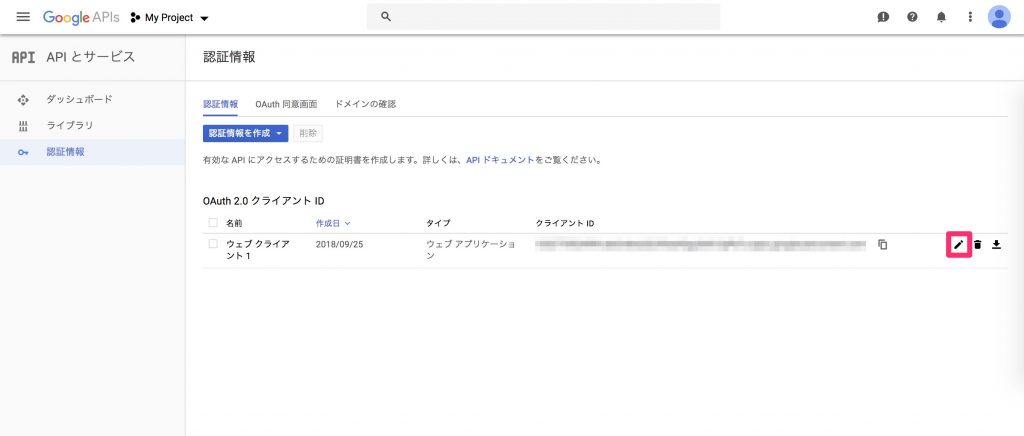
ページが遷移したら鉛筆マークの編集ボタンをクリックします。
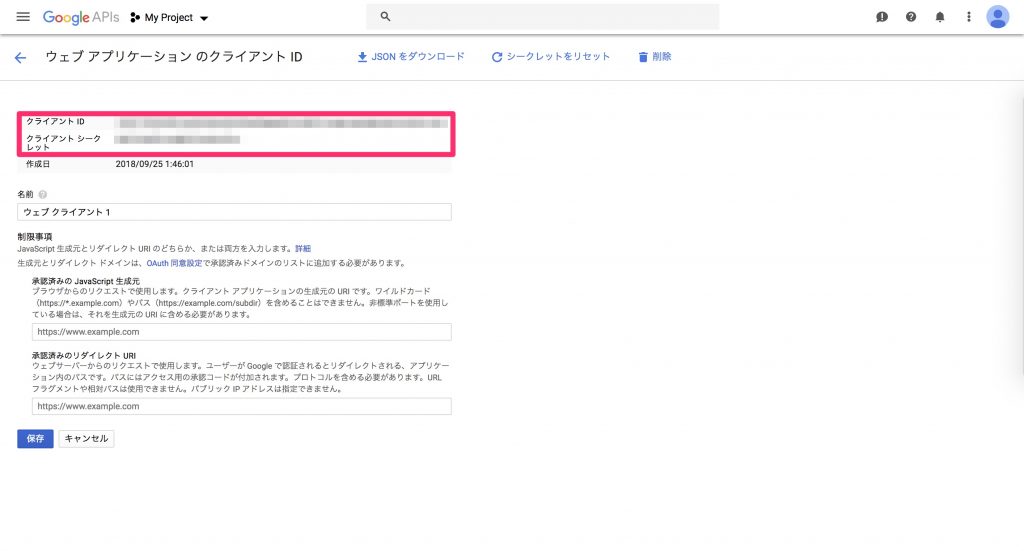
ページが遷移した先の「クライアントID」と「クライアントシークレット」をWP Mail SMTP by WPFormsの設定画面の「Client ID」と「Client Secret」に貼り付けます。

貼り付けたら「Allow Plugin to send emails using your Google account」をクリックしま
す。

見たことがある画面になると思います。アカウントを選択します。
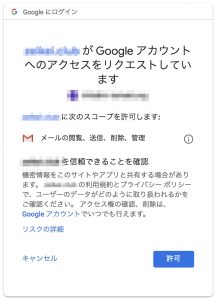
許可をクリックします。これで設定が完了です。